Wie erhalte ich eine GPX-Datei?: Unterschied zwischen den Versionen
Ka be (Diskussion | Beiträge) |
|||
| (21 dazwischenliegende Versionen von 4 Benutzern werden nicht angezeigt) | |||
| Zeile 1: | Zeile 1: | ||
Auf Opencaching.de können [[GPX-Datei]]en eines einzelnen Caches oder einer ganzen Auswahl von Caches erzeugt werden, um sie anschließend auf ein [[GPS-Gerät]] oder [[Smartphone-Apps für Opencaching.de|Smartphone]] zu übertragen. Eine Datei kann die Daten von maximal 500 Caches enthalten. | |||
=== | == GPX-Datei eines Caches == | ||
Wenn du eine Cachebeschreibung abrufst, erscheint dort das Feld „Download als ...“: | |||
[[Datei:Cachelisting Header.png|zentriert]] | |||
Hier kannst du das Dateiformat [[Abkürzungen#GPX|GPX]] auswählen. Nach der Anwahl wird die GPX-Datei für diesen einen Cache erzeugt und heruntergeladen. Die GPX-Datei befindet sich nun auf dem Computer und kann mit einem Programm wie [[OpenCacheManager]] oder [[QLandkarte GT]] auf das GPS-Gerät bzw. Smartphone geladen werden. | |||
Bei Garmin-Geräten geht es noch einfacher: Mit einem Klick auf „An GPS-Gerät senden“ wird die Cachebeschreibung direkt aufs [[Abkürzungen#GPSr|GPSr]] übertragen, ohne den Umweg über einen Dateidownload. | |||
<div style="clear:both;"></div> | |||
== GPX-Datei einer ganzen Auswahl von Caches == | |||
Um GPX-Dateien für eine Auswahl von Caches zu erstellen gibt es zwei Varianten: | |||
=== Variante 1: Das [[Suchformular]] === | |||
;Von der [http://www.opencaching.de/index.php?id=63 Opencaching-Startseite] aus den Button ''Caches'' klicken. | |||
Im Suchformular wählst du aus, welche Geocaches dich interessieren und in welcher Reihenfolge sie aufgelistet werden sollten – z. B. die nahegelegensten oder neuesten zuerst. Nach dem Absenden mit einem der „Suchen“-Knöpfe erscheint die gewünschte Liste: | |||
[[Datei:Suchergebnisse.png|600px|thumb|zentriert|Suchergebnisse]] | [[Datei:Suchergebnisse.png|600px|thumb|zentriert|Suchergebnisse]] | ||
Um diese Caches als GPX-Datei herunterzuladen, ist eines der beiden Auswahlfelder „Ergebnisse auf dieser Seite“ und „Ergebnis 1 bis 500 (als zip)“ und dann das Format GPX zu wählen. Ersteres liefert nur die Caches die gerade aufgelistet sind, Letzteres dagegen bis zu 500 Suchergebnisse. | |||
==== Umgehen der Größenbegrenzung ==== | |||
Manchmal kann es sein, dass man Suchanfragen als GPX laden möchte, die mehr als 500 Caches beinhalten. Dies ist leider nicht ohne Weiteres möglich. Diese Begrenzung kann man allerdings umgehen: | |||
:Man lädt nach der Suche die ersten 500 Ergebnisse und geht danach auf die zweite Ergebnisseite. Die Url ändert sich und endet mit 'startat=20'. Aus der 20 macht man nun eine 501, drückt auf Enter und gelangt so auf Seite 26 der Suchergebnisse und kann die Caches 501 bis 1000 als GPX herunterladen. Dies lässt sich mit 1001, 1501, usw. wiederholen. | |||
Die [[Abkürzungen#GPX|GPX]]-Datei(en) befindet sich nun auf dem Rechner und kann auf das GPS-Gerät, bzw. Smartphone geladen werden. | |||
=== Variante 2: Die [[Cachekarte|Cachekarte]] === | |||
;Von der [http://www.opencaching.de/index.php?id=63 Opencaching Startseite] aus den Button ''Karte'' klicken. | |||
Wähle zuerst den gewünschten Kartenausschnitt, durch ziehen und Zoomen oder durch Eingabe des gesuchten Ortes. Die Auswahl von angezeigten Caches kann nun – wie in [[Cachekarte]] beschrieben – weiter eingeschränkt (''gefiltert'') werden, zum Beispiel auf bestimmte Cachetypen, Attribute etc. | |||
[[Datei:Cachekarte_Maske.png|600px|thumb|zentriert|Cachekarte]] | |||
Wenn maximal 500 Caches sichtbar sind, ist der GPX-Button über der Karte aktiv. Mit einem Klick auf den Button wird nun die GPX-Datei erzeugt und heruntergeladen. | |||
Während auf der Karte maximal 180 Caches darstellbar sind, kann die GPX-Datei bis zu 500 Caches enthalten. Das bedeutet, dass man den Kartenausschnitt nach Auswahl der Filterkriterien auch über die darstellbaren Caches hinaus erweitern kann. Solange der GPX-Button aktiv bleibt, kann auch eine GPX-Datei heruntergeladen werden. | |||
Die GPX-Datei befindet sich nun auf dem Rechner und kann auf das GPS-Gerät, bzw. Smartphone geladen werden. | Die GPX-Datei befindet sich nun auf dem Rechner und kann auf das GPS-Gerät, bzw. Smartphone geladen werden. | ||
=== Variante | === Variante 3: Caches entlang einer Route === | ||
[[Caches entlang einer Route]] Ein Skript das unter Linux läuft. | |||
[[ | == Opencaching-API == | ||
Über die [[OKAPI]] können ebenfalls GPX-Dateien abgerufen werden, mit der [http://www.opencaching.de/okapi/services/caches/formatters/gpx.html services/caches/formatters/gpx]-Methode. Auch hier gilt die Begrenzung von 500 Caches pro Download. | |||
[[Attribute]] können von der OKAPI bislang nur als Liste in der Cachebeschreibung ausgegeben werden; GC-kompatible Attribute sind in Arbeit. | |||
[[Kategorie:Opencaching]] | |||
Aktuelle Version vom 31. März 2014, 18:03 Uhr
Auf Opencaching.de können GPX-Dateien eines einzelnen Caches oder einer ganzen Auswahl von Caches erzeugt werden, um sie anschließend auf ein GPS-Gerät oder Smartphone zu übertragen. Eine Datei kann die Daten von maximal 500 Caches enthalten.
GPX-Datei eines Caches
Wenn du eine Cachebeschreibung abrufst, erscheint dort das Feld „Download als ...“:
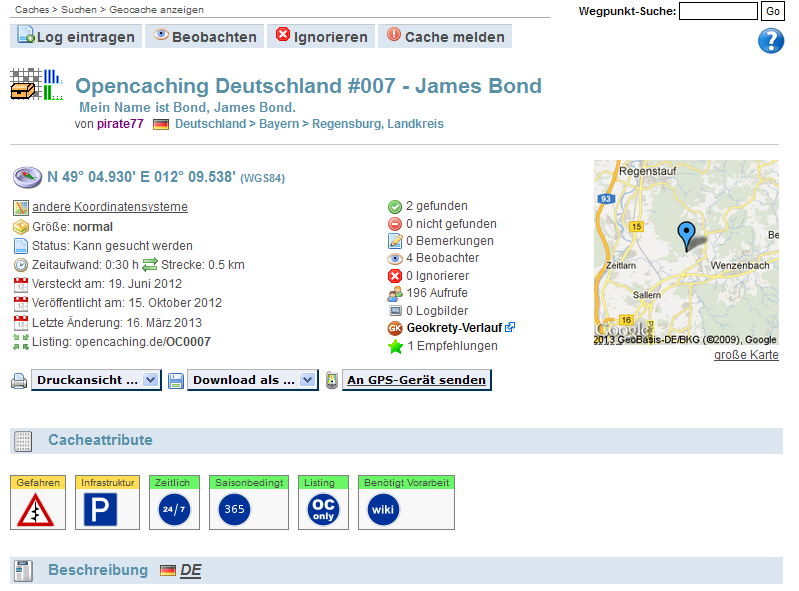
Hier kannst du das Dateiformat GPX auswählen. Nach der Anwahl wird die GPX-Datei für diesen einen Cache erzeugt und heruntergeladen. Die GPX-Datei befindet sich nun auf dem Computer und kann mit einem Programm wie OpenCacheManager oder QLandkarte GT auf das GPS-Gerät bzw. Smartphone geladen werden.
Bei Garmin-Geräten geht es noch einfacher: Mit einem Klick auf „An GPS-Gerät senden“ wird die Cachebeschreibung direkt aufs GPSr übertragen, ohne den Umweg über einen Dateidownload.
GPX-Datei einer ganzen Auswahl von Caches
Um GPX-Dateien für eine Auswahl von Caches zu erstellen gibt es zwei Varianten:
Variante 1: Das Suchformular
- Von der Opencaching-Startseite aus den Button Caches klicken.
Im Suchformular wählst du aus, welche Geocaches dich interessieren und in welcher Reihenfolge sie aufgelistet werden sollten – z. B. die nahegelegensten oder neuesten zuerst. Nach dem Absenden mit einem der „Suchen“-Knöpfe erscheint die gewünschte Liste:
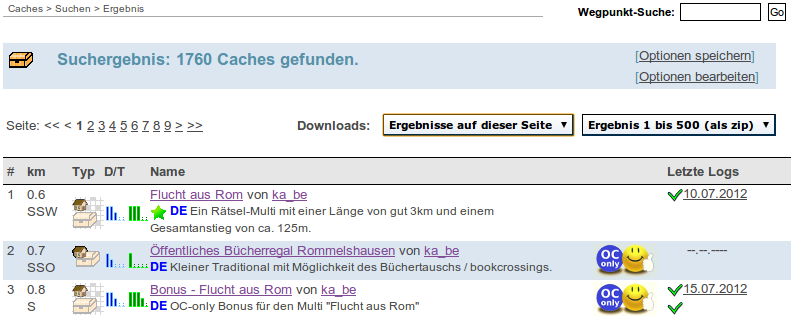
Um diese Caches als GPX-Datei herunterzuladen, ist eines der beiden Auswahlfelder „Ergebnisse auf dieser Seite“ und „Ergebnis 1 bis 500 (als zip)“ und dann das Format GPX zu wählen. Ersteres liefert nur die Caches die gerade aufgelistet sind, Letzteres dagegen bis zu 500 Suchergebnisse.
Umgehen der Größenbegrenzung
Manchmal kann es sein, dass man Suchanfragen als GPX laden möchte, die mehr als 500 Caches beinhalten. Dies ist leider nicht ohne Weiteres möglich. Diese Begrenzung kann man allerdings umgehen:
- Man lädt nach der Suche die ersten 500 Ergebnisse und geht danach auf die zweite Ergebnisseite. Die Url ändert sich und endet mit 'startat=20'. Aus der 20 macht man nun eine 501, drückt auf Enter und gelangt so auf Seite 26 der Suchergebnisse und kann die Caches 501 bis 1000 als GPX herunterladen. Dies lässt sich mit 1001, 1501, usw. wiederholen.
Die GPX-Datei(en) befindet sich nun auf dem Rechner und kann auf das GPS-Gerät, bzw. Smartphone geladen werden.
Variante 2: Die Cachekarte
- Von der Opencaching Startseite aus den Button Karte klicken.
Wähle zuerst den gewünschten Kartenausschnitt, durch ziehen und Zoomen oder durch Eingabe des gesuchten Ortes. Die Auswahl von angezeigten Caches kann nun – wie in Cachekarte beschrieben – weiter eingeschränkt (gefiltert) werden, zum Beispiel auf bestimmte Cachetypen, Attribute etc.
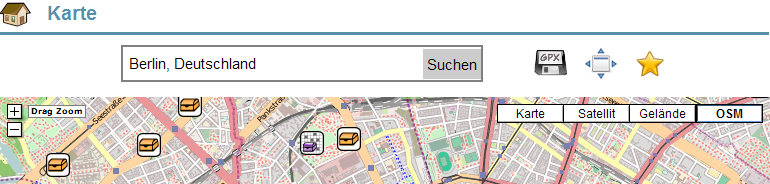
Wenn maximal 500 Caches sichtbar sind, ist der GPX-Button über der Karte aktiv. Mit einem Klick auf den Button wird nun die GPX-Datei erzeugt und heruntergeladen.
Während auf der Karte maximal 180 Caches darstellbar sind, kann die GPX-Datei bis zu 500 Caches enthalten. Das bedeutet, dass man den Kartenausschnitt nach Auswahl der Filterkriterien auch über die darstellbaren Caches hinaus erweitern kann. Solange der GPX-Button aktiv bleibt, kann auch eine GPX-Datei heruntergeladen werden.
Die GPX-Datei befindet sich nun auf dem Rechner und kann auf das GPS-Gerät, bzw. Smartphone geladen werden.
Variante 3: Caches entlang einer Route
Caches entlang einer Route Ein Skript das unter Linux läuft.
Opencaching-API
Über die OKAPI können ebenfalls GPX-Dateien abgerufen werden, mit der services/caches/formatters/gpx-Methode. Auch hier gilt die Begrenzung von 500 Caches pro Download.
Attribute können von der OKAPI bislang nur als Liste in der Cachebeschreibung ausgegeben werden; GC-kompatible Attribute sind in Arbeit.